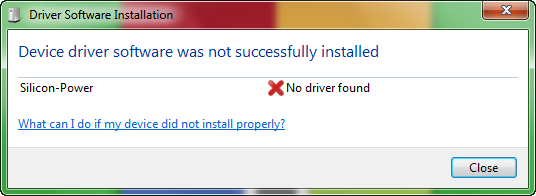Dengan membuat akses poin/hotspot, kita dapat membagi/sharing internet ke perangkat lain seperti handphone, tablet, PC dan lainnya. Bagaimana cara membuat hotspot? jika kita tidak mempunyai perangkat seperti modem router, wifi broadband modem, kita bisa menggunakan software seperti Connectify atau lainnya. Sayangnya software semacam ini biasanya berbayar, contoh Connectify versi free tidak support sharing 3G connection. Sebenarnya tanpa harus download software tambahan kita bisa membuat hotspot asalkan PC kita ada wireless networknya. Untuk membuatnya ikuti langkah berikut, pada contoh ini saya menggunakan modem ZTE Smartfren untuk koneksi internet.
- Buka command prompt dengan cara klik kanan pilih Run as administrator;
- Ketik netsh wlan set hostednetwork mode=allow ssid=SuhuWiFi key=TheSuhu123
Penjelasan, SuhuWiFi adalah contoh nama akses point, TheSuhu123 adalah passwordnya (gambar1); - Buka Control Panel\Network and Internet\Network Connections, jika langkah 2 sukses, akan muncul Microsoft Virtual WiFi Miniport Adapter (gambar2), apabila dalam posisi Disabled, silahkan klik kanan pilih Enabled;
- Klik kanan pada adapter modem pilih properties, setelah jendela properties terbuka, pada tab sharing, centang Allow other network … dst, di bawahnya pilih Wireless Network Connection 2 (Microsoft Virtual WiFi Miniport Adapter) lebih jelasnya lihat gambar3;
- Disconnect modem, lalu connect modem;
- Pada command prompt ketik netsh wlan start hostednetwork (gambar4), silahkan coba connect hotspot yang baru dibuat dari perangkat lain (gambar5);
Note:
Apabila menemukan pesan “The wireless AutoConfig service wlansvc is not running”, silahkan buka jendela services kemudian start service WLAN AutoConfig.
Sekian 🙂